Yüklemek ve İzlemek için TikTok'ta Bir Video Nasıl Yavaşlatılır
Büyüleyici özellikleri nedeniyle 1 milyardan fazla kullanıcıyı kendine çeken en yüksek puan alan bir sosyal medya sitesi olan TikTok, komik efektler oluşturmak için TikTok'ta bir videoyu yavaşlatmanıza da olanak tanır. Şimdi çok popüler! Trendi yakalamak istiyor ama nasıl yapacağınızı bilmiyor musunuz? TikTok'ta bir videoyu yavaşlatmak? Tüm bunlar ve daha fazlası, bir TikTok videosunu nasıl yavaşlatacağınızla ilgili bu makaleyi okumaya devam ettiğinizde okuyabilir ve bilebilirsiniz.
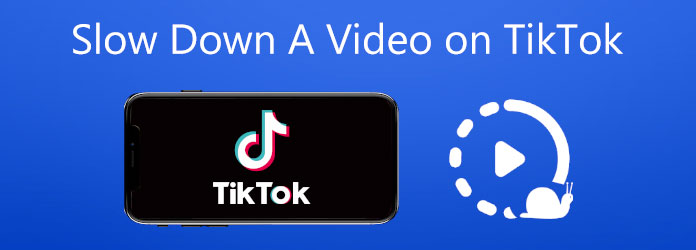
İster kar yağışı videosunu daha güzel hale getirmek, ister bir meme videosunu daha eğlenceli hale getirmek istiyorsanız, TikTok'ta bir videoyu yavaşlatmayı seçebilirsiniz. Aşağıdaki adımları takip ediniz.
TikTok uygulamanızı mobil cihazınızda açın. Ardından, simgesine dokunun. Artı (+) ekranınızın alt ortasındaki işareti yapın. Bundan sonra, simgesine dokunun. hız istediğiniz hızı seçmek için araç. TikTok'ta bir videoyu minimum 0.3x hızında yavaşlatabilirsiniz.
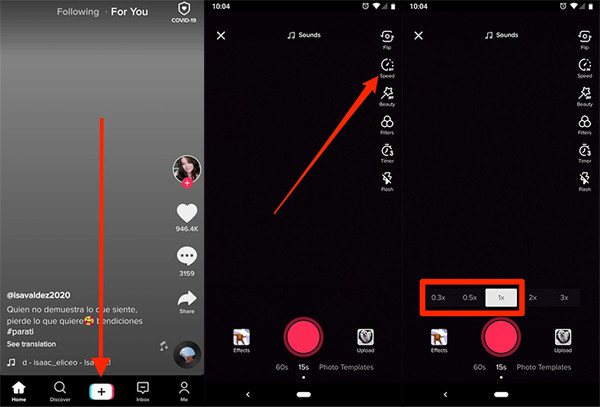
Sonra, simgesine dokunun. Rekor TikTok'ta ağır çekim video kaydetmeye başlamak için düğmesine basın. Bundan sonra videoyu haber kaynağınızda yayınlayabilir veya taslak klasörüne kaydedebilirsiniz.
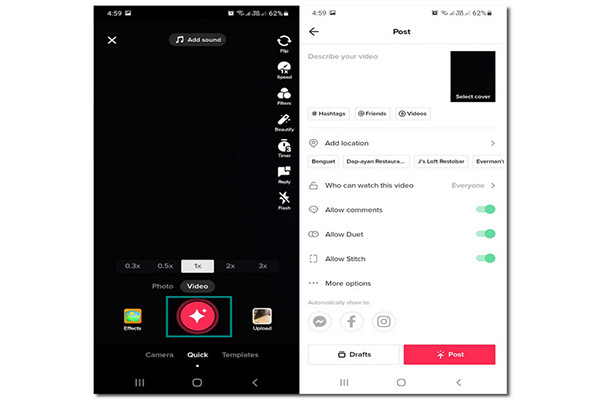
Tıpkı yukarıdaki adımlar gibi, TikTok uygulamanızı açın ve Artı (+) simge. Ardından, simgesine dokunun. Foto Yükle düğmesine basın ve yavaşlatmak istediğiniz videoyu seçin. Ardından, simgesine dokunun. Sonraki TikTok videolarını kırpmak için düğme.
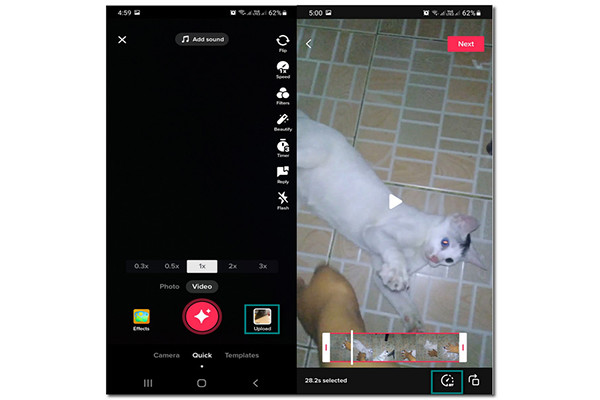
Bundan sonra, Klipleri Ayarla düğmesine basın ve Saat simgesine basın. Ardından, TikTok'ta bir videoyu yavaşlatmak için 0.3x ile 0.5x hız arasında seçim yapın. İşiniz bittiğinde, İndirim düğme. Son olarak, videonuzda bazı ayarlamalar yapabilirsiniz. Metin, filtre, efekt, müzik ve daha fazlasını ekleyebilirsiniz. İşiniz bittiğinde, Sonraki ve Çivi TikTok'ta ağır çekim videoları yüklemek için düğme.
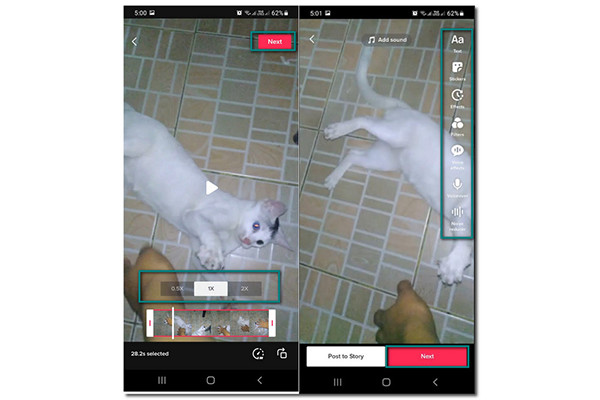
Yukarıdaki adımlarda da görebileceğiniz gibi, TikTok'ta bir videoyu yalnızca yüklemeden önce yavaşlatabilirsiniz. TikTok videolarını ağır çekimde izlemek istiyorsanız, Video Dönüştürücü Ultimate Windows/Mac'inizde TikTok videolarını yavaşlat ve TikTok'ta bir videoyu hızlandırın. Bu araç, önceden hazırlanmış efektleri ve filtreleri ile TikTok videolarınızı daha çekici hale getirmenize de yardımcı olacaktır.
Her şeyden önce, indirin Video Dönüştürücü Ultimate cihazınızda. Ardından, şuraya gidin: Araç Kutusu bölüm ve seçin Video Hız Kontrolörü özellikler arasında. Tıkla Artı (+) düğmesine tıklayın ve TikTok videolarınızı ekleyin.
Bundan sonra artık TikTok videolarınızı yavaşlatabilirsiniz. Seçiminize bağlı olarak 0.75x ila 0.125x hız arasında seçim yapabilirsiniz. Oradan da değiştirebilirsiniz Çıktı Daha kaliteli bir video istiyorsanız video ayarları.
Son olarak, Kaydet'e tıklayın için açılır düğmesine basın ve videolarınız için bir dosya konumu seçin. Ardından, tıklayın Ihracat Videonuzu dosyalarınıza kaydetmek için düğmesine basın.
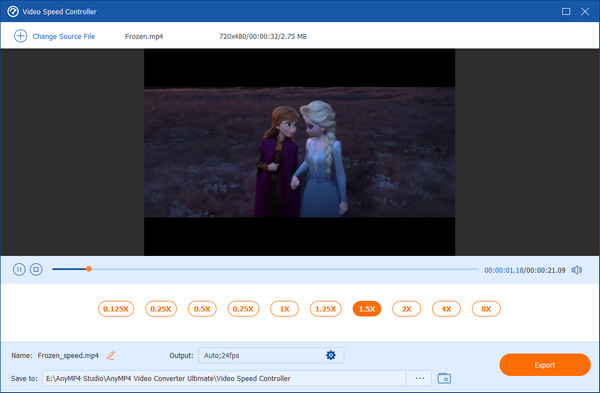
Videonuzun vurgulamak istediğiniz belirli bir bölümünü yavaşlatmak için TikTok'taki ağır çekim efektlerini de kullanabilirsiniz. Aşağıdaki adımlarda bir TikTok videosunun nasıl yavaşlatılacağını görün.
Öncelikle TikTok uygulamanıza gidin. Ardından Artı (+) simgesine dokunun. Bundan sonra, simgesine dokunun. Foto Yükle düğmesine basın ve ağır çekim efektleri eklemek istediğiniz videoyu seçin. Ardından, üzerine dokunun Sonraki düğmesine basın.
Dokunun etkileri düğmesi ve Zaman bölümü. Oradan Ağır çekim efektini seçin. Bitirdiğinizde, buton. Son olarak, simgesine dokunun. Çivi Videonuzu TikTok'ta yayınlamak için düğmeye basın.
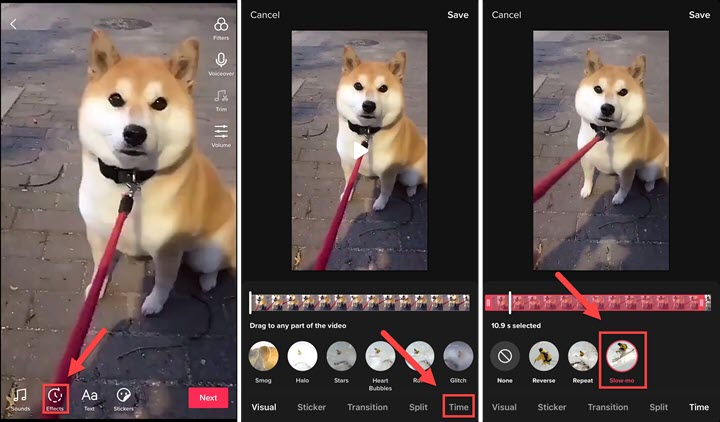
Genişletilmiş Okuma:
İPhone'da İki veya Birden Çok Videoyu Birinde Birleştirme
Instagram Göndermek İçin Bir Videoyu Sıkıştırmak için Kapsamlı Kılavuz
TikTok'taki videoları 0.125x hızına kadar yavaşlatabilir miyim?
Ne yazık ki TikTok sadece 0.3x ve 0.5x hız sunuyor. Ancak TikTok videolarınızı yavaşlatmak istiyorsanız cihazınızda Video Converter Ultimate olabilir. 0.75x'ten 0.125x'e kadar videoları yavaşlatabilirsiniz.
Snapchat'te TikTok nasıl yavaşlatılır?
Cep telefonunuzda Snapchat uygulamasını açın. Ardından Albüm düğmesine dokunun ve yavaşlatmak istediğiniz videoyu seçin. Bundan sonra, Düzenle simgesine dokunun ve ağır çekim efektini bulana kadar ekranı soldan sağa kaydırın.
TikTok videoları nasıl hızlandırılır?
TikTok uygulamanızı açın ve Artı (+) buton. Ardından, videonuzu çekin veya yükleyin. Ardından, şuraya gidin: Klipleri Ayarla düğmesine dokunun ve saat simge. Oradan videonuzu 2x'ten 3x'e kadar hızlandırabilirsiniz. Bundan sonra artık hızlandırılmış videolarınızı TikTok'a yükleyebilirsiniz.
Yazının tamamını okuduktan sonra, artık nasıl yapılacağını biliyorsunuz. TikTok'ta videoları yavaşlat. TikTok'a ağır çekim videolar yüklemek için uygulamasında varsayılan işlevi kullanabilirsiniz. Ancak TikTok videolarını izlemek üzere yavaşlatmak için Video Converter Ultimate'a güvenmeniz gerekir. TikTok'tan daha fazla hız seçeneği ile daha güçlü bir hız kontrol cihazı sağlar. Başka sorularınız varsa, lütfen yorumlarınızı aşağıya bırakın.
Daha fazla Okuma
MP4 Dosyasından Kalite Kaybı Olmadan Sesi Kaldırmak İçin Somut Kılavuz
Çeşitli nedenlerle bir video dosyasındaki ses istenmeyen olabilir. Bu nedenle, videodan kaldırmak isteyebilirsiniz. MP4'ten sesin nasıl kaldırılacağıyla ilgili adımları öğrenin.
Windows/Mac/iPhone/Android için En İyi 15 Video Kolaj Yapıcı
İşte profesyoneller gibi Windows, Mac, iPhone ve Android cihazlarda harika sanat eserleri yaratmanız için en iyi 15 video kolaj oluşturucu uygulaması.
Snapchat'te Videonun Nasıl Kırpılacağına İlişkin Kanıtlanmış Yöntem [Sorunsuz]
Snapchat, günümüzde insanların kullandığı olağanüstü uygulamalardan biridir. Bugünün gönderisini okuyarak Snapchat videolarının nasıl kırpılacağını ve kullanılacak en iyi alternatifi keşfedelim.
VLC Ses Gecikmesi Nasıl Çözülür ve Düzeltmenin En İyi Yolu
Bugünkü gönderiyi okuyarak masaüstünde VLC ses gecikmesinin kalıcı olarak nasıl onarılacağı ve düzeltmeler çalışmadığında kullanılacak benzersiz çözüm hakkında bilgi sahibi olun.